010-82825512,010-82825051
技术热线:010-82825062
公司总机:010-62656060
400专线:4007-06-05-04
973273684 / 1037738460 / 943876988 / 947876927
技术支持 (QQ):
3680085785 / 495042390
在企业局域网网络管理中,有效阻止员工电脑插入U盘,防止U盘拷贝电脑文件一直是网络管理的一个重要工作,也是企业保护商业机密和无形资产的必然要求。那么,如何禁止win7插入U盘自动运行呢,尤其是如何禁止win7自动为U盘安装USB驱动并自动播放U盘呢?
当然,你可以借助专业的USB监控软件——大势至禁用U盘系统(下载地址:http://www.grabsun.com/download/dszusb.rarhttp://www.grabsun.com/download/dszusb.rar"> ),来直接禁止使用U盘,这样可以一劳永逸地解决U盘泄密的风险,当然也可以彻底禁止优盘自动播放。不过,如果你只有一两台电脑,则也可以借助组策略来限制优盘的自动运行和自动识别。
现在的网络已经非常普及,但不得不承认,很多时候U盘仍旧是不可或缺的交换工具之一。和所有外部媒介一样,U盘的这种特性也使得它成为了一个天生的病毒载体,经常性地交换操作,很容易将其他电脑中的病毒木马带回我们的电脑。
有没有什么办法能让Windows变聪明一些,自动识别自己的U盘而拒绝其他U盘呢?也许你会以为小编在这里天方夜谭,但其实在Windows7中,这样的操作还真可以!
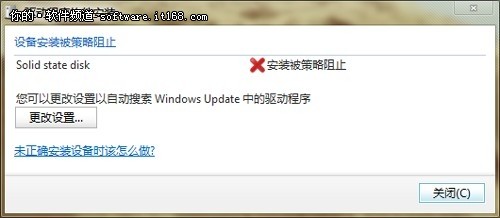
▲图1 禁止其他U盘插入
整个操作共分两个阶段,首先是让Win7认识你的U盘,其次就是设定规则让系统自动拒绝其他U盘了。
较早步. 将自己的U盘插入电脑,然后打开【设备管理器】,依次展开【计算机】→【磁盘驱动器】,然后找到自己的U盘项。

▲图2 找到自己的U盘
第二步. 双击U盘项进入属性页面,接下来打开【详细信息】面板,将其中的【属性】更改为【硬件ID】,然后复制下硬件ID中较早个值。
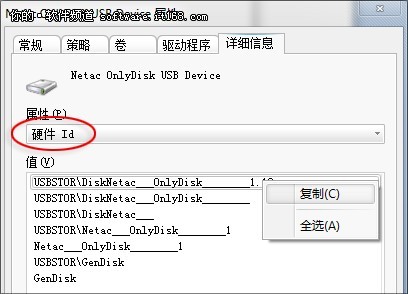
▲图3 记录下U盘的“硬件ID”
第三步. 同样的操作,将【通用串行总线控制器】→【USB大容量存储设备】中的硬件ID复制下来,具体步骤同上。
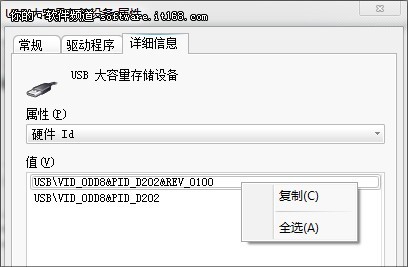
▲图4 记录下USB大容量存储设备的“硬件ID”
第四步. 点击开始菜单,在搜索栏中输入“gpedit.msc”,启动组策略编辑器。
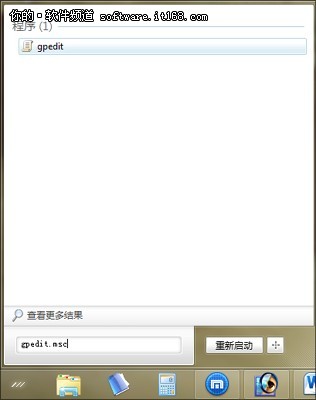
▲ 图5 启动【组策略编辑器】
第五步. 依次找到并展开【计算机配置】→【管理模板】→【系统】→【设备安装】→【设备安装限制】。
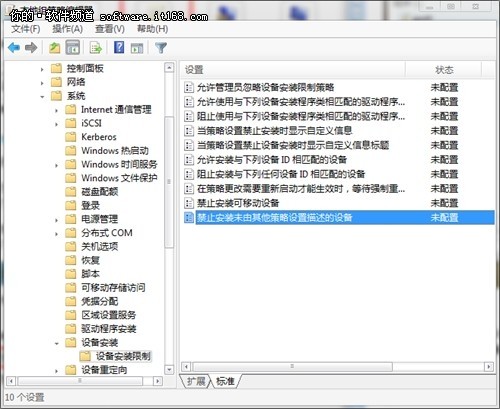
▲图6 找到【设备安装限制】
第六步. 分别开启【禁止安装未由其他策略设置描述的设备】和【允许安装与下列设备ID相匹配的设备】,并将刚才复制下来的U盘及USB大容量存储设备的硬件ID填写到【允许安装与下列设备ID相匹配的设备】的【显示】面板中。
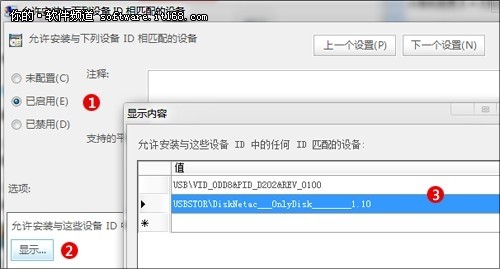
▲图7 将刚才记录的U盘硬件ID填入
好了,点击确定后配置便开始生效,随便插一块U盘试试吧。怎么样,组策略的威力是不是很强大!
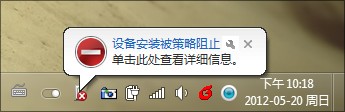
▲图8 其他U盘插入后即被组策略阻止
看了以上这个Win7的应用小技巧是不是感觉很方便了呢?现在U盘的价格已经很低,使用十分普遍,但一个较大的隐患就是传播病毒,尤其是一个U盘在多个电脑上多人使用之后,谁知道哪台电脑会传播上病毒了呢,如果你的系统里正好又没安装杀毒软件,那么“躺着也中枪”就不好了。幸好win7系统的强大功能能够让这损失降低到较低,不安全的东西绝不放进来,这下是否知道win7原来可以这么好了呢?!